[हल] Android फेस अनलॉक को फिर से काम कराने के 7 तरीके
Face Unlock एक उन्नत बायोमेट्रिक सुविधा है जो Android उपयोगकर्ताओं को केवल एक नजर से उनके उपकरणों तक पहुँचने की अनुमति देती है।
इसकी सुविधा के बावजूद, यह आधुनिक प्रौद्योगिकी समस्याओं से मुक्त नहीं है। अपने Android डिवाइस पर Face Unlock के साथ समस्याएँ आना निराशाजनक हो सकता है, परंतु घबराने की कोई आवश्यकता नहीं है।
चलिए गोता लगाते हैं और समाधान खोलते हैं।
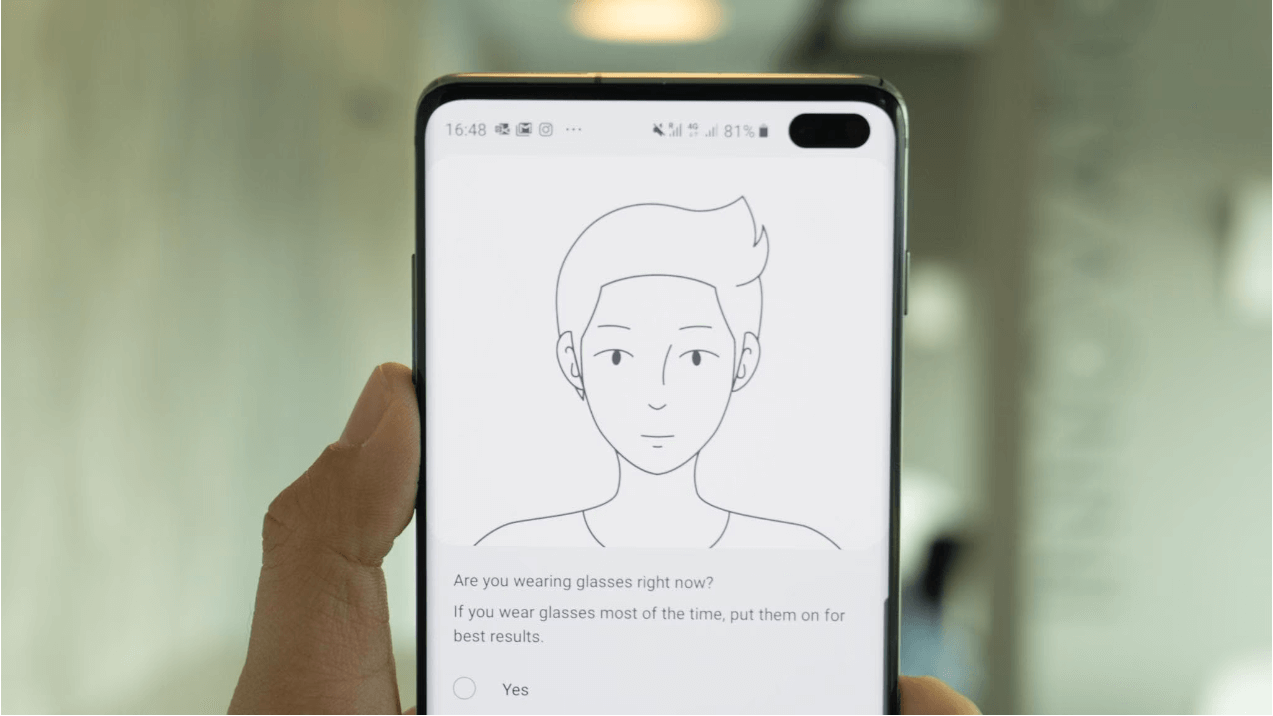
आपका Android 12 फेस अनलॉक क्यों काम नहीं कर रहा है?
यदि आपको अपने Android 12 डिवाइस की फेशियल रिकग्निशन में कठिनाइयाँ आ रही हैं, तो कई कारक हो सकते हैं:
फ्रंट कैमरे के दृश्य को अवरुद्ध करने वाला मोबाइल का अवरोधक कवर
आंखों को ढकने वाले चश्मे जैसी बाधाएँ
डिवाइस एडमिनिस्ट्रेटर ऐप्स द्वारा फेस अनलॉक का निष्क्रिय करना, जैसे कि Exchange ActiveSync® सुरक्षा नीतियाँ
कई असफल अनलॉक प्रयासों के कारण डिवाइस 72 घंटों के बाद लॉक हो जाना
त्वचा के रंग में परिवर्तन, चेहरे के बालों की वृद्धि, या शल्य चिकित्सा के बाद के परिवर्तन के कारण आपके चेहरे की विशेषताओं में बदलाव
बग्स या सॉफ्टवेयर समस्याएं
चेहरा पहचान की न काम करने वाली सुविधा से निपटना वाकई में कष्टप्रद हो सकता है।
समस्या का स्थायी समाधान करने के लिए, कृपया निम्नलिखित चरणों का बारीकी से पालन करें।
Android फेस अनलॉक समस्याओं को ठीक करने के 7 तरीके
विधि 1: चेहरा डेटा हटाएं और इसे फिर से जोड़ें
सेटअप में गलती से फोन अनलॉक करते समय चेहरा पहचानने में त्रुटियां हो सकती हैं।
इसे सुधारने के लिए, आपको मौजूदा चेहरे का डेटा हटाना चाहिए और अपने चेहरे की जानकारी फिर से पंजीकृत करनी चाहिए।
सैमसंग डिवाइस पर चेहरा डेटा रिफ्रेश करने का तरीका यहां दिया गया है:
ऐप ड्रॉअर तक पहुँचने के लिए ऊपर की ओर स्वाइप करें।
गियर आइकन वाले 'Settings' ऐप को खोजें और चुनें।
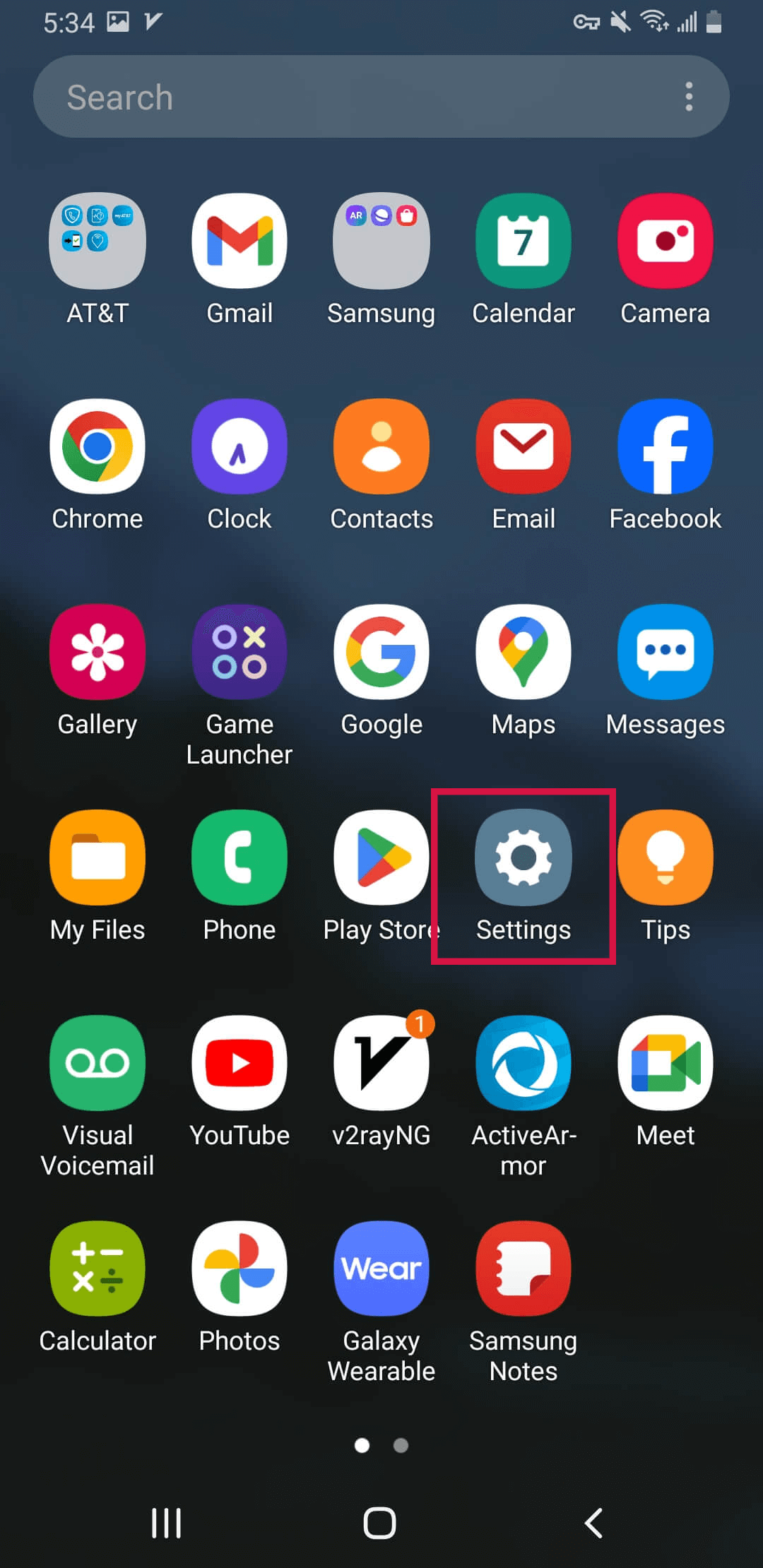
सेटिंग्स में जाएँ और 'Biometrics and security' पर नेविगेट करें।
'फेस रिकग्निशन' का चयन करें—आपको अपना पिन या पैटर्न दर्ज करने के लिए कहा जाएगा।
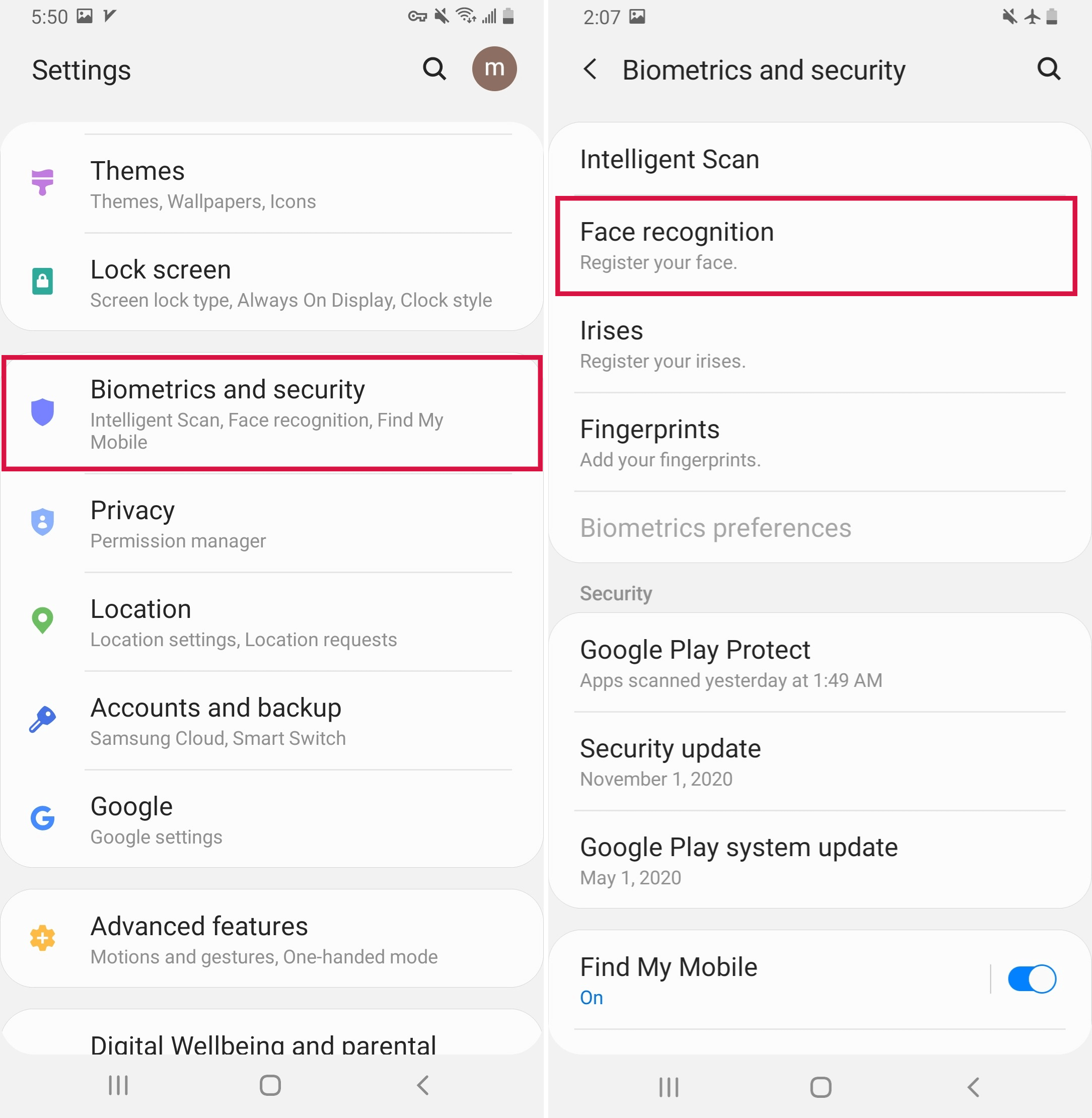
प्रमाणीकरण के बाद, 'चेहरे का डेटा हटाएं' विकल्प चुनें।
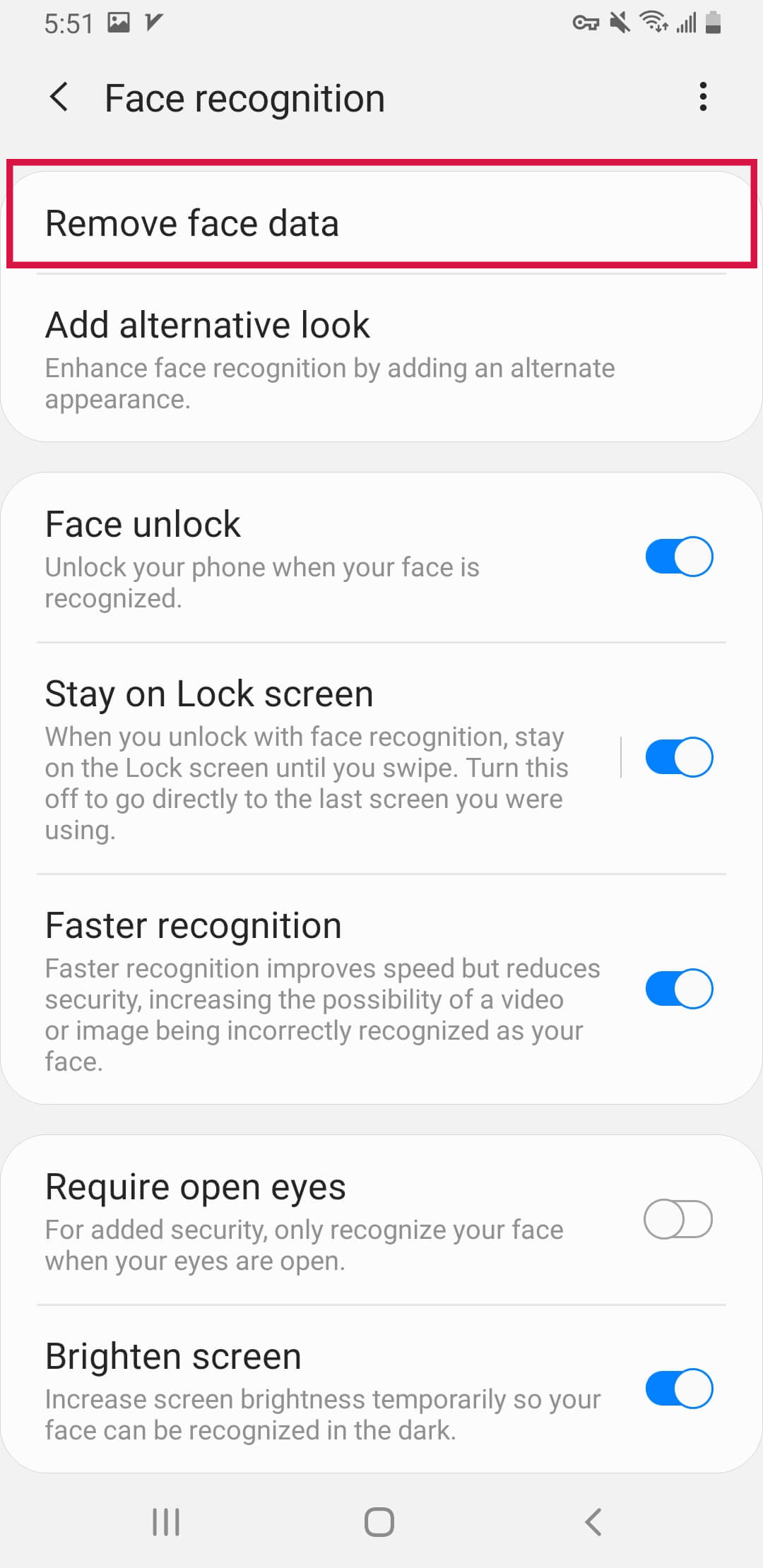
'हटाने की पुष्टि के लिए 'Remove' पर टैप करें।'
इसके बाद दिखाई देने वाले 'Register face' विकल्प को ढूंढें।
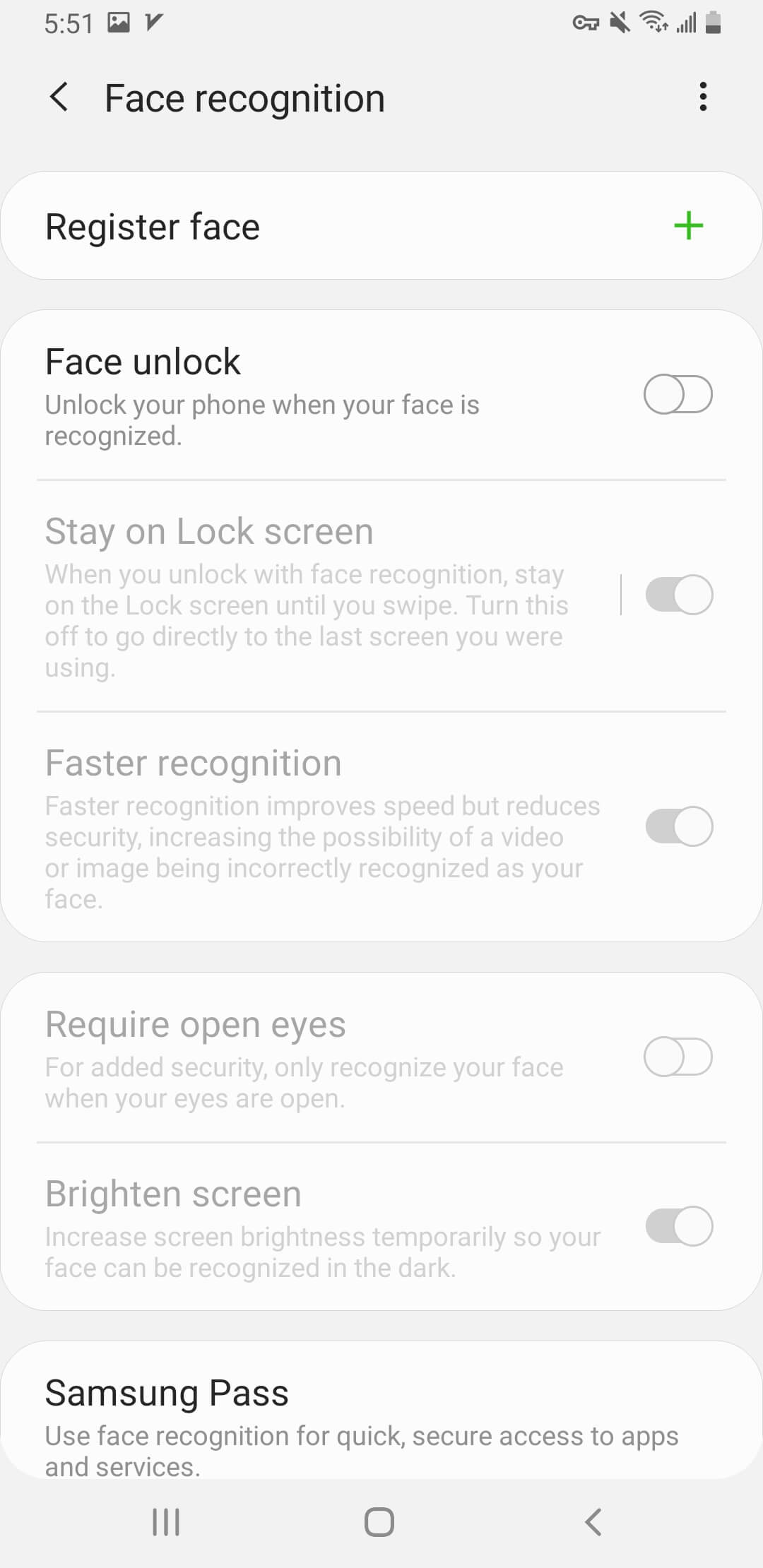
'+' आइकन पर क्लिक करें और 'Continue' पर टैप करके आगे बढ़ें।
मेथड 2: Mobitrix LockAway के साथ फेस लॉक अनलॉक करें
यदि आप पाते हैं कि चेहरा पहचान विफलता के कारण आप अपने फोन तक पहुँच नहीं पा रहे हैं, तो भरोसेमंद अनलॉकिंग सॉफ़्टवेयर की तलाश करें।
Mobitrix LockAway का Android संस्करण अपनी मजबूत क्षमताओं के साथ खड़ा है, जो आपको अपने Android डिवाइस तक त्वरित पहुंच प्रदान करता है।
यह सहज समाधान आसानी से PINs, पासवर्ड, फिंगरप्रिंट और चेहरे के लॉक को बायपास कर सकता है।
इसका उपयोगकर्ता-अनुकूल इंटरफ़ेस एक सहज, परेशानी-मुक्त अनुभव सुनिश्चित करता है, जिससे बाहरी सहायता की आवश्यकता समाप्त हो जाती है।
इसका उपयोग करने के लिए एक संक्षिप्त मार्गदर्शिका:
अपने कंप्यूटर पर Mobitrix इंस्टॉल करें और खोलें।
मुख्य इंटरफेस पर, 'Remove Screen Lock' का चयन करें।
'सभी Android डिवाइसेज के लिए Remove Screen Lock' चुनें।

'सभी Android उपकरणों के लिए स्क्रीन लॉक हटाएँ' चुनें।

'स्टार्ट' पर क्लिक करके लॉक हटाने की प्रक्रिया शुरू करें।

एक बार हो जाने पर, अपने फोन को डिस्कनेक्ट कर दें और अपने डेटा तक बिना किसी रोक-टोक के पहुंच का आनंद लें, न तो Google ID और न ही बैकअप पिन की आवश्यकता है।
विधि 3: एक चित्र संभवतः फेस लॉक को बायपास कर सकता है
कुछ मामलों में, आप अपनी फोटो का उपयोग करके फेस लॉक सुविधा को धोखा दे सकते हैं।
इस विधि को आजमाने के लिए, अपने डिवाइस के सामने के कैमरे में एक फोटो प्रस्तुत करें और देखें कि क्या यह अनलॉक होता है।
अगर पहली तस्वीर काम नहीं करती है, तो किसी विकल्प छवि के साथ प्रयोग करें, प्रकाश की स्थितियों को समायोजित करें, या कैमरा के कोण को बदलें।
ध्यान रखें कि इस तकनीक की सफलता कई कारकों के कारण अनिश्चित है और इसकी गारंटी नहीं है।
विधि 4: सुरक्षित मोड में पुनः आरंभ करें
सेफ मोड में बूट करने से लगातार होने वाली ऐप क्रैश की समस्या का समाधान हो सकता है।
यहाँ आपके डिवाइस को सेफ मोड में रिबूट करने का तरीका है:
पावर बटन को दबाकर रखें जब तक कि पावर मेनू प्रकट न हो जाए।
'Power Off' विकल्प को लंबे समय तक दबाए रखें जब तक कि सेफ मोड का संकेत प्रदर्शित न हो जाए।
सेफ मोड में अपने फोन को रीबूट करने के लिए प्रॉम्प्ट पर टैप करके पुष्टि करें।
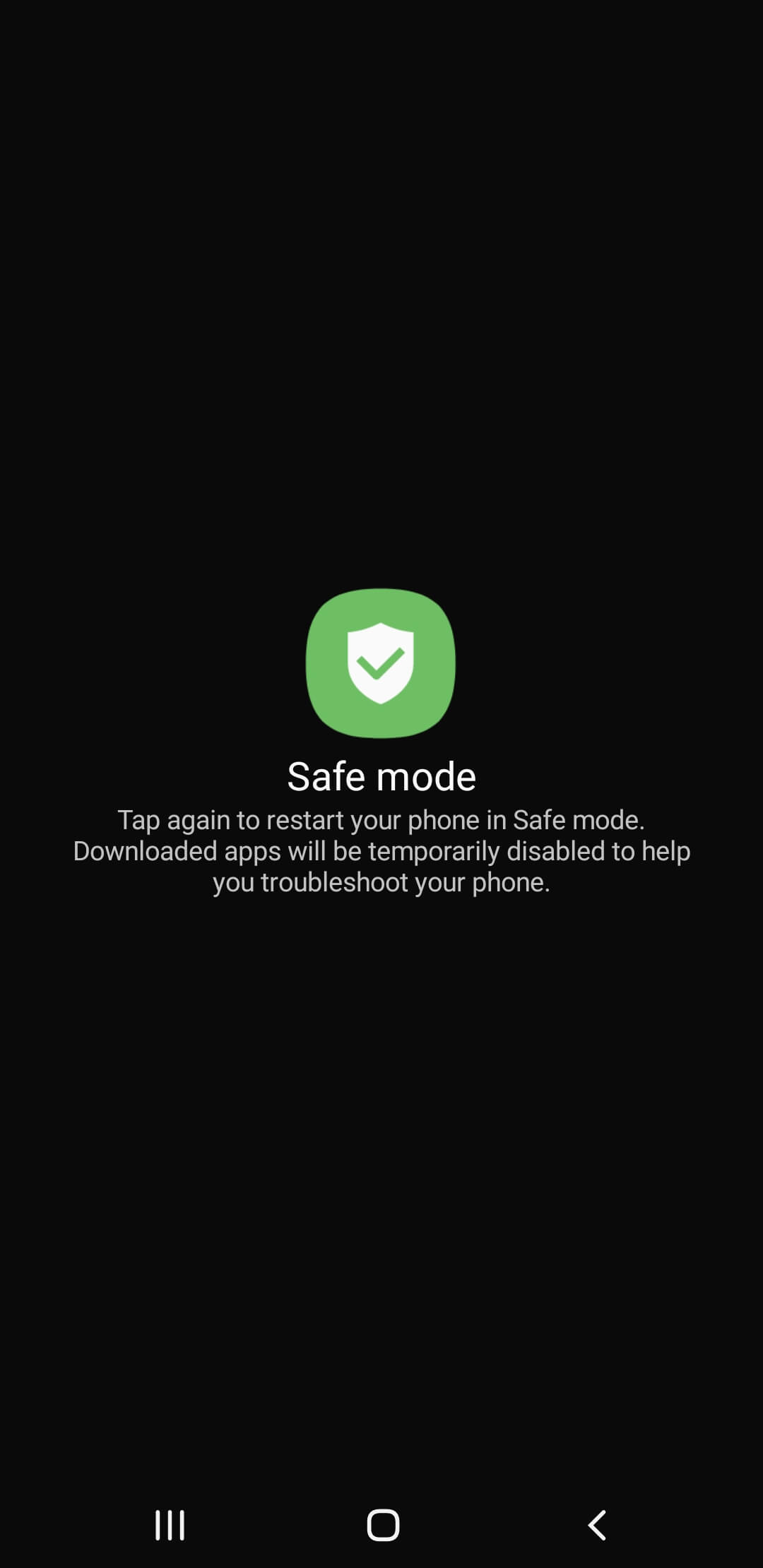
विधि 5: ऐप कैश और डेटा साफ करें
यदि आप फेस अनलॉक सुविधा के खराब होने से जूझ रहे हैं, तो ऐप के कैश और डेटा को साफ करने से आपको जरूरी समाधान मिल सकता है।
कैश और डेटा साफ करने के लिए ये कदम अपनाएं:
सेटिंग्स में जाएँ और 'ऐप्स और नोटिफिकेशन्स' का चयन करें।
'सभी ऐप्स देखें' पर टैप करके एप्लिकेशनों की सूची का विस्तार करें।
अपने डाउनलोड किए गए ऐप्स में से Face Unlock ऐप को ढूंढने के लिए स्क्रॉल करें।
'स्टोरेज' चुनें, फिर 'Clear Cache' और 'Clear Data' दोनों पर क्लिक करें।
ऐप को फिर से खोलें और देखें कि समस्या हल हुई या नहीं।
विधि 6: वैकल्पिक रूप जोड़ें
चेहरा पहचान प्रणाली सूक्ष्म रूप में बदलाव या चश्मा जैसी सामान पहने होने पर चूक सकती है।
सटीकता बढ़ाने के लिए, एक वैकल्पिक उपस्थिति प्रोफ़ाइल जोड़ने पर विचार करें। इससे मामूली बदलाव या रोजमर्रा की सहायक सामग्री आपके डिवाइस की आपको पहचानने की क्षमता में बाधा नहीं बनेगी।
इसे सेट करने का तरीका यहाँ दिया गया है:
अपने Samsung डिवाइस की सेटिंग्स में जाएं और 'Biometrics and security' चुनें।
'फेस रिकग्निशन' चुनें।
'वैकल्पिक रूप जोड़ें' का चयन करके पहचान की विश्वसनीयता में सुधार करें।
अपने चेहरे को रजिस्टर करें, जिसमें आप जो भी अलग-अलग लुक्स अक्सर या कभी-कभी सप्ताह भर में धारण करते हैं, उसे शामिल करें।
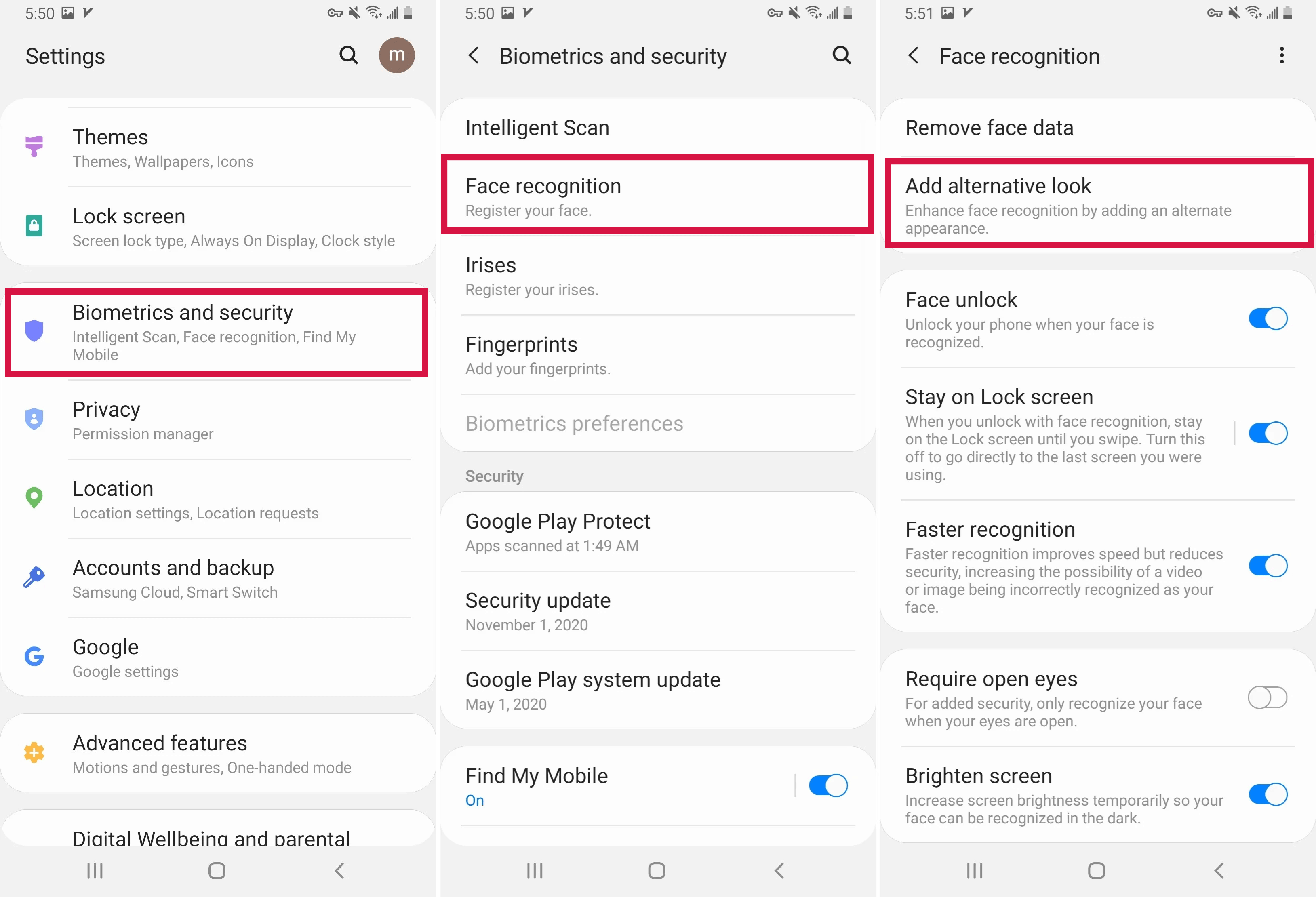
विधि 7: फैक्टरी रीसेट करें: अंतिम उपाय
अगर सब कुछ विफल रहता है, तो फैक्टरी रीसेट आपका अंतिम विकल्प होना चाहिए।
यह प्रक्रिया आपके डिवाइस को उसकी मूल सेटिंग्स में वापस लाती है और अक्सर लगातार आने वाली समस्याओं को हल करती है।
हालांकि, इससे आपके डिवाइस पर सभी डेटा मिट जाएगा, इसलिए डेटा की हानि से बचने के लिए पहले अपने Android डेटा का बैकअप लेना महत्वपूर्ण है।
फैक्टरी रीसेट करने का तरीका यह है:
सेटिंग्स ऐप खोलें और 'अतिरिक्त सेटिंग्स' की तलाश करें।
'बैक अप और रीसेट' को ढूँढने और चुनने के लिए स्क्रॉल करें।
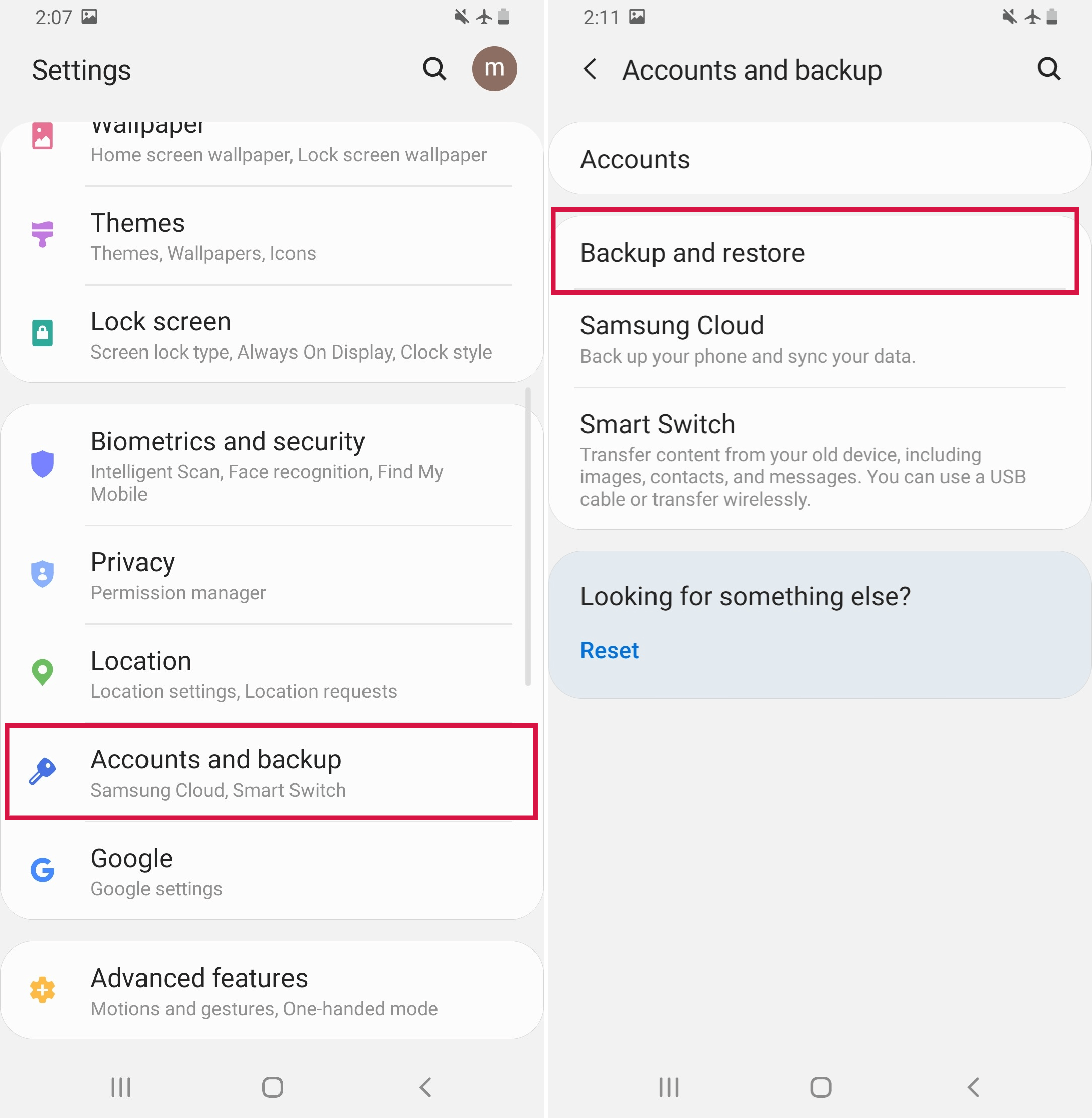
'रीसेट फोन' पर टैप करें और फिर 'सभी डेटा मिटाएँ' विकल्प चुनें।
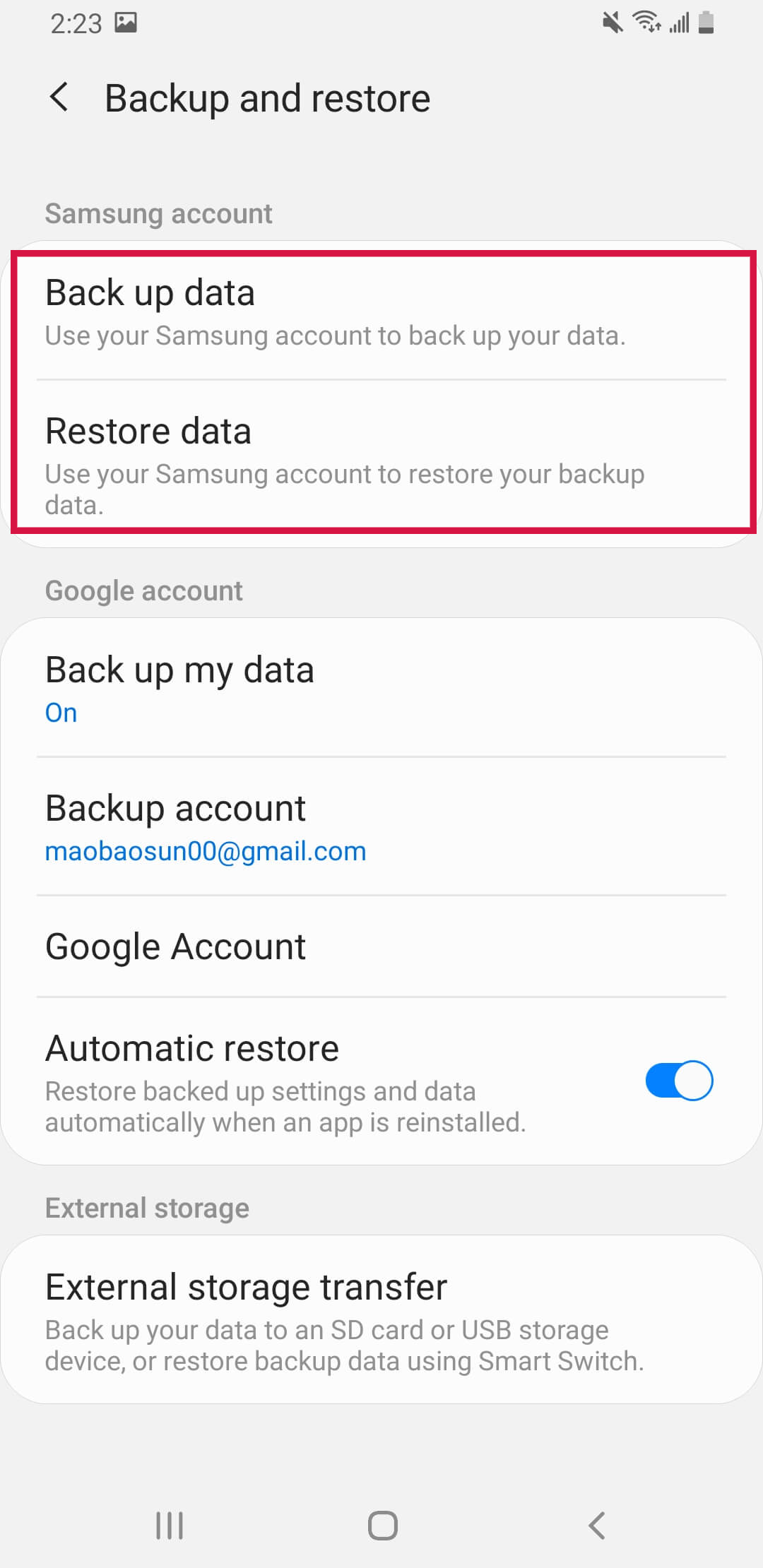
फैक्टरी रीसेट की पुष्टि और सत्यापन के लिए अपना पासवर्ड दर्ज करें।
निष्कर्ष
निष्कर्ष में, सुरक्षा और गोपनीयता को प्राथमिकता देने वालों के लिए Android फेस अनलॉक समस्याओं की जटिलताओं से निपटना एक बड़ी चुनौती हो सकती है।
यह लेख व्यावहारिक सुझाव प्रस्तुत करता है जो प्रभावी त्रुटि निवारण के लिए विशेष रूप से बनाए गए हैं — बस उसे चुनें जो आपकी जरूरतों के अनुरूप सबसे उत्तम हो।
उपर्युक्त समाधानों में कठिनाइयों का सामना कर रहे लोगों के लिए, Mobitrix LockAway (Android) सॉफ्टवेयर एक आदर्श विकल्प के रूप में उभरता है। यह एक उपयोगकर्ता-अनुकूल अनुभव प्रदान करता है: किसी तकनीकी विशेषज्ञता की आवश्यकता नहीं है। बस दिए गए चरण-दर-चरण निर्देशों का पालन करें, और आपका डिवाइस कुछ ही मिनटों में चालू हो जाएगा।
सामान्य प्रश्न
क्या Android फेस अनलॉक चश्मा पहने हुए भी मुझे पहचान सकता है?
हां, अधिकांश फेस अनलॉक प्रणालियाँ चश्मे के साथ भी आपको पहचान सकती हैं, लेकिन अधिक सटीकता के लिए अपने चेहरे को चश्मे के साथ और बिना चश्मे के दोनों तरीके से रजिस्टर करना बेहतर होता है।
क्या Android फेस अनलॉक अंधेरे में काम करता है?
यह डिवाइस पर निर्भर करता है। कुछ में इन्फ्रारेड कैमरे होते हैं जो अंधेरे में देख सकते हैं, जबकि अन्य पर्याप्त प्रकाश के बिना संघर्ष कर सकते हैं।
Android के फेस अनलॉक सुविधा कितनी सुरक्षित है?
Android का फेस अनलॉक सुरक्षा में भिन्न होता है; कुछ उन्नत 3D मैपिंग तकनीक का प्रयोग करते हैं, जबकि अन्य कम सुरक्षित 2D इमेज पहचान का उपयोग करते हैं। इसे फिंगरप्रिंट लॉक की तुलना में कम सुरक्षित माना जाता है।

